目に見えないクイックアクセスツールバーを復元する方法
クイックアクセスツールバー(QAT)はカスタマイズ可能なツールバーで、通常はファイルエクスプローラのウィンドウの一番上にあります。 このツールバーから、さまざまなファイルエクスプローラのオプションやツールにすばやくアクセスできます。 しかし、QATが不思議なことにエクスプローラから消えてしまっているなら、それはあまり良くありません。 これは、ファイルエクスプローラで見えないクイックアクセスツールバーを復元する方法です。
これらの方法を使用して目に見えないクイックアクセスツールバーを復元する
- クイックアクセスツールバーをリボンの下に移動する
- クイックアクセスツールバーに新しいオプションを追加する
- File Explorerカスタマイズソフトウェアを削除します。
- クイックアクセスツールバーをリセットする
1.クイックアクセスツールバーをリボンの下に移動します
ファイルエクスプローラのウィンドウの上部にクイックアクセスツールバーが表示されていない場合は、代わりにQATをリボンの下に移動します。 ファイルエクスプローラにCloverなどのサードパーティ製アドオンを追加すると、QATが消える可能性があります。
下のスナップショットに示すように、Cloverはファイルエクスプローラの上部に新しいタブバーを追加します。

したがって、クローバーは、ファイルエクスプローラの上部からクイックアクセスツールバーを削除する1つのプログラムです。 元に戻すには、リボンを右クリックして[リボンの下にクイックアクセスツールバーを表示 ]オプションを選択します。 次に、直下のスナップショットに示すように、QATがリボンのすぐ下に再表示されます。

2.クイックアクセスツールバーに新しいオプションを追加する
クイックアクセスツールバーからすべてのオプションとアイコンを削除できます。 そのため、ボタンがない場合はQATが消えたように見えます。 ただし、下のスナップショットに表示されているクイックアクセスツールバーの小さな矢印アイコンを選択することはできます。

その矢印アイコンをクリックし、メニューのすべてのオプションを選択してQATに復元します。 その後、クイックアクセスツールバーでこれらのオプションを選択できます。 リボンのオプションを右クリックして[ クイックアクセスツールバーに追加]を選択して、QATにボタンを追加することもできます。

3.ファイルエクスプローラカスタマイズソフトウェアを削除します。
前述のように、ファイルエクスプローラ用のサードパーティ製カスタマイズソフトウェアはクイックアクセスツールバーを削除することができます。 これは特に、ファイルエクスプローラに新しいフォルダタブを追加してUIをカスタマイズするプログラムに当てはまります。 QTTabBar、Clover 3、Tab Explorerは、File Explorerにタブを追加する3つのプログラムです。
そのため、File Explorerカスタマイズソフトウェアをアンインストールすると、おそらくクイックアクセスツールバーが復元されます。 Winキーを押しながらRホットキーを押して、ファイル名を指定して実行で 'appwiz.cpl'を入力すると、プログラムをアンインストールできます。 その下のスナップショットに表示されているタブが開きます。 次に、削除するプログラムを選択して、そのアンインストールボタンを押します。

4.クイックアクセスツールバーをリセットする
File Explorerカスタマイズソフトウェアをインストールしていない場合は、クイックアクセスツールバーをリセットします。 レジストリを介してクイックアクセスツールバーをリセットすると、元の設定に復元されます。これにより、さまざまなQATの問題がおそらく修正されます。 これは、レジストリエディタでQATをリセットする方法です。
- [ファイル名を指定して実行]を開き、テキストボックスに「regedit」と入力します。
- Runの「 OK」ボタンを押してレジストリエディタを開きます。
- このレジストリキーに移動します。HKEY_CURRENT_USER>ソフトウェア>マイクロソフト>ウィンドウズ> CurrentVersion>エクスプローラ>リボン 。
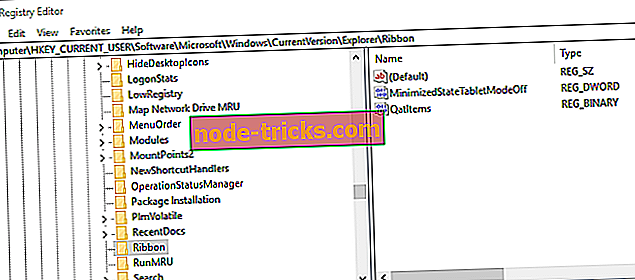
- QatItems DWORDを右クリックして[ 削除]を選択します。
- 今すぐあなたのデスクトップまたはラップトップを再起動します。 クイックアクセスツールバーはデフォルトのレイアウトに戻ります。
だから無敵のクイックアクセスツールバーを修正することは通常かなり簡単です。 File Explorerのトラブルシューティングのヒントについては、こちらの記事を参照してください。

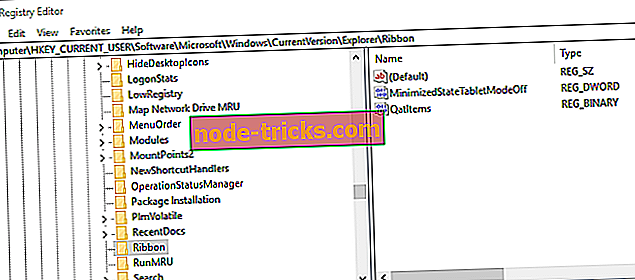



![リカバリブート設定データファイルが見つからない[クイック修正]](https://node-tricks.com/img/fix/518/recovery-boot-configuration-data-file-missing-3.png)
![[FIX] Windows 10、8.1でプリンタが印刷されない](https://node-tricks.com/img/windows/674/fix-printer-won-t-print-windows-10.jpg)


![[FIX] Windowsセットアップで1つ以上の起動に不可欠なドライバをインストールできない](https://node-tricks.com/img/fix/636/fix-windows-setup-could-not-install-one-6.png)